
Formatarea cratimelor și a ghilimelelor în Keynote pe Mac
Puteți utiliza ghilimele inteligente pentru a converti automat ghilimelele în ghilimele curbate și cratimele inteligente pentru a converti cratimele duble (--) în linii de dialog (—).
Activarea sau dezactivarea liniilor inteligente
Activarea sau dezactivarea cratimelor inteligente nu afectează cratimele și liniile existente din prezentarea dvs., ci doar textul nou pe care îl tastați.
Accesați aplicația Keynote
 pe Mac.
pe Mac.Alegeți Keynote > Configurări (din meniul Keynote din partea de sus a ecranului).
Faceți clic pe Auto-corectare în partea de sus a ferestrei de configurări.
În secțiunea Formatare, bifați sau debifați caseta de validare „Utilizează ghilimele și cratime inteligente”.
Convertirea cratimelor duble existente în linii
Dacă prezentarea dvs. folosește cratime duble în loc de linii, le puteți înlocui rapid cu linii în întreaga prezentare sau doar într-un anumit text.
Accesați aplicația Keynote
 pe Mac.
pe Mac.Deschideți o prezentare, apoi, pentru a aplica formatarea doar unui anumit text și nu a întregului text din prezentare, selectați textul respectiv.
Alegeți Editare > Înlocuiri > Afișează înlocuirile (din meniul Editare din partea de sus a ecranului dvs.).
În fereastra Înlocuiri, selectați caseta de validare Cratime inteligente.
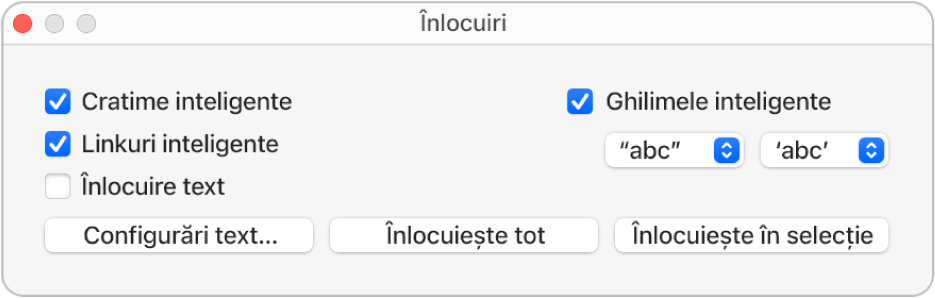
Efectuați una dintre următoarele acțiuni:
Înlocuirea tuturor liniilor din prezentare: Faceți clic pe Înlocuiește tot.
Înlocuiți liniile numai pentru textul selectat: Faceți clic pe Înlocuiește în selecție.
Alegerea unui stil de ghilimele implicit
Puteți specifica un stil de ghilimele pentru ghilimelele simple sau duble utilizate în prezentarea dvs. Configurarea se aplică tuturor prezentărilor dvs. Keynote și doar pentru textul nou pe care îl tastați. Ghilimelele existente nu sunt modificate.
Accesați aplicația Keynote
 pe Mac.
pe Mac.Alegeți Keynote > Configurări (din meniul Keynote din partea de sus a ecranului).
Faceți clic pe Auto-corectare în partea de sus a ferestrei de configurări.
În secțiunea Formatare, bifați caseta de validare „Utilizează ghilimele și cratime inteligente”.
Faceți clic pe meniurile pop-up pentru ghilimele duble sau simple, apoi alegeți un stil pentru fiecare.
Modificarea stilului ghilimelelor existente
Puteți modifica rapid stilul ghilimelelor pentru o întreagă prezentare sau doar pentru un anumit text.
Accesați aplicația Keynote
 pe Mac.
pe Mac.Deschideți o prezentare, apoi, pentru a aplica formatarea doar unui anumit text și nu a întregului text din prezentare, selectați textul respectiv.
Alegeți Editare > Înlocuiri > Afișează înlocuirile (din meniul Editare din partea de sus a ecranului dvs.).
În fereastra Înlocuiri, bifați caseta de validare Ghilimele inteligente.
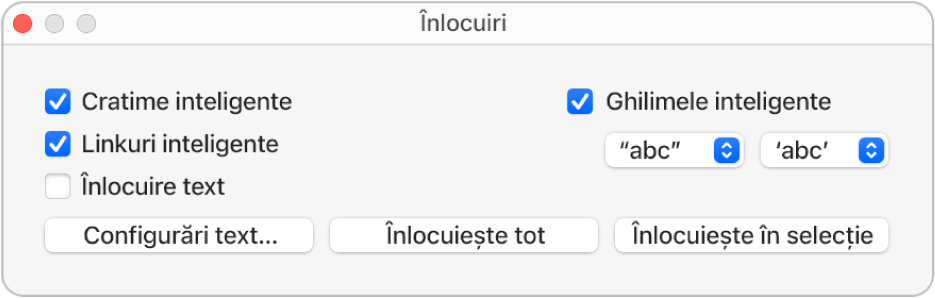
Faceți clic pe meniurile pop-up pentru ghilimele duble sau simple, apoi alegeți un stil pentru fiecare.
Efectuați una dintre următoarele acțiuni:
Înlocuirea tuturor ghilimelelor din prezentare: Faceți clic pe Înlocuiește tot.
Înlocuirea ghilimelelor numai pentru textul selectat: Faceți clic pe Înlocuiește în selecție.